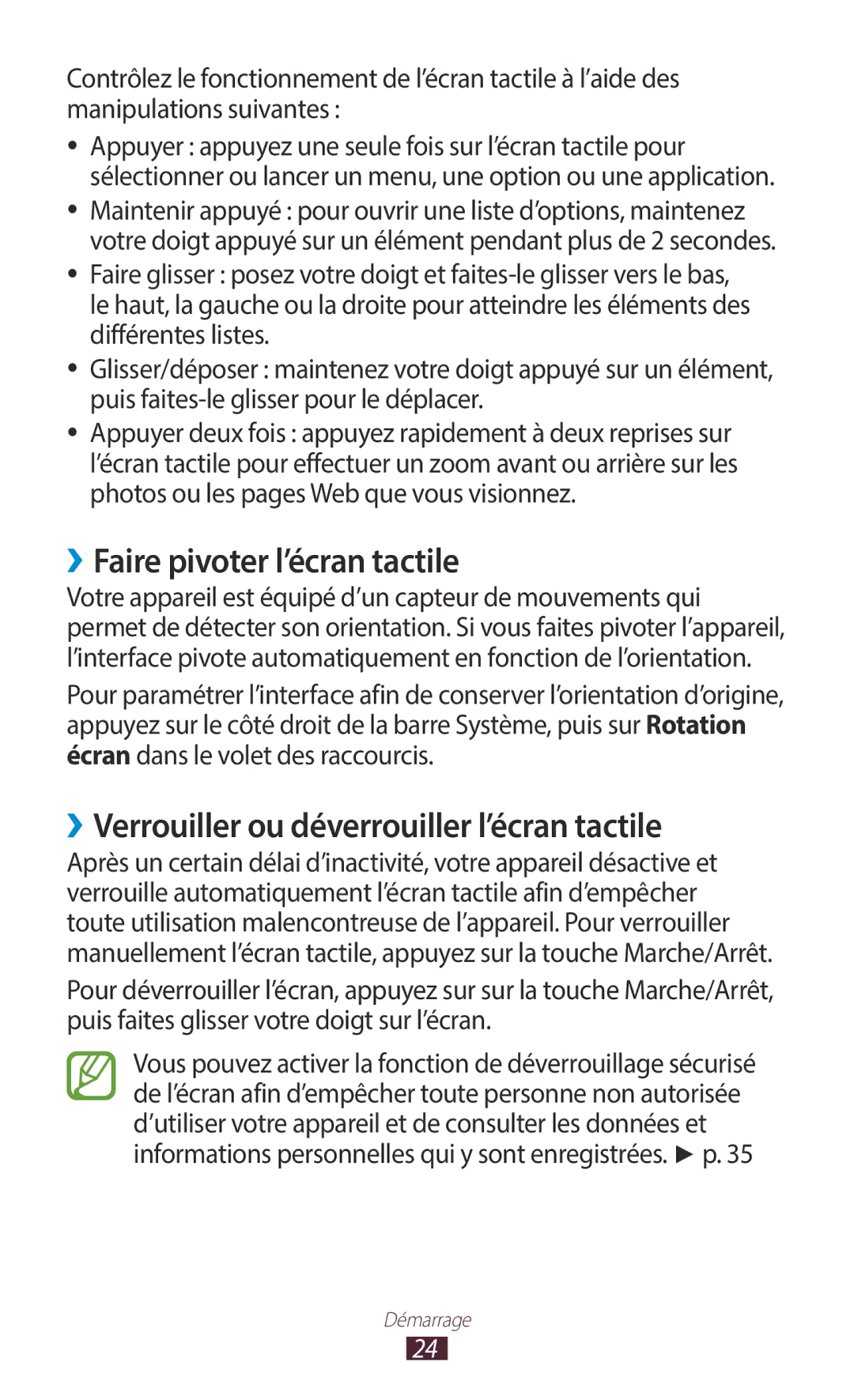Contrôlez le fonctionnement de l’écran tactile à l’aide des manipulations suivantes :
●●
●●
●●
●●
●●
Appuyer : appuyez une seule fois sur l’écran tactile pour sélectionner ou lancer un menu, une option ou une application.
Maintenir appuyé : pour ouvrir une liste d’options, maintenez votre doigt appuyé sur un élément pendant plus de 2 secondes.
Faire glisser : posez votre doigt et
Glisser/déposer : maintenez votre doigt appuyé sur un élément, puis
Appuyer deux fois : appuyez rapidement à deux reprises sur l’écran tactile pour effectuer un zoom avant ou arrière sur les photos ou les pages Web que vous visionnez.
››Faire pivoter l’écran tactile
Votre appareil est équipé d’un capteur de mouvements qui permet de détecter son orientation. Si vous faites pivoter l’appareil, l’interface pivote automatiquement en fonction de l’orientation.
Pour paramétrer l’interface afin de conserver l’orientation d’origine, appuyez sur le côté droit de la barre Système, puis sur Rotation écran dans le volet des raccourcis.
››Verrouiller ou déverrouiller l’écran tactile
Après un certain délai d’inactivité, votre appareil désactive et verrouille automatiquement l’écran tactile afin d’empêcher toute utilisation malencontreuse de l’appareil. Pour verrouiller manuellement l’écran tactile, appuyez sur la touche Marche/Arrêt.
Pour déverrouiller l’écran, appuyez sur sur la touche Marche/Arrêt, puis faites glisser votre doigt sur l’écran.
Vous pouvez activer la fonction de déverrouillage sécurisé de l’écran afin d’empêcher toute personne non autorisée d’utiliser votre appareil et de consulter les données et informations personnelles qui y sont enregistrées. ► p. 35
Démarrage
24